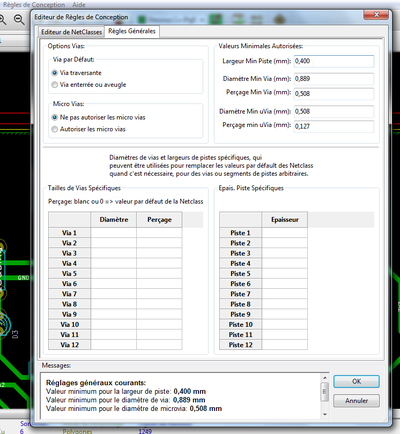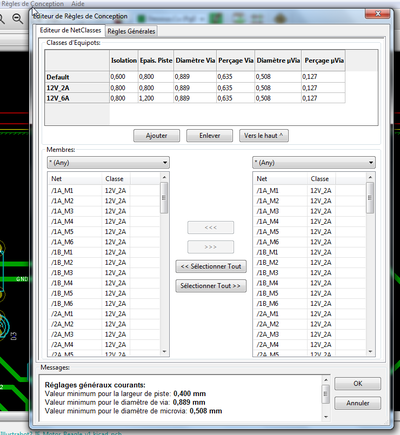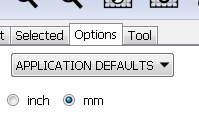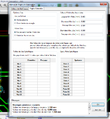« Kicad-cnc » : différence entre les versions
Aucun résumé des modifications |
|||
| Ligne 26 : | Ligne 26 : | ||
=== Pistes === | === Pistes === | ||
* | * charger le fichier gerber | ||
* onglet options : mm | ** File / Open Gerber | ||
** choisir le fichier correspondant à la couche voulue | |||
** xxxx_B_Cu.gbl pour la couche du dessous | |||
** xxxx_F_Cu.gtl pour la couche du dessus | |||
* Dans l'onglet options : | |||
** choisir Units: mm | |||
[[File:kicadcnc_fc01.png]] | |||
* selected : | * selected : | ||
** diamètre fraise: 0.5 | ** diamètre fraise: 0.5 | ||
Version du 19 mai 2014 à 10:41
Cette page est en cours de rédaction, pour le moment, il s'agit surtout de notes jetées en vrac.
Sur cette page, je vais vous expliquer comment passer d'un beau schéma virtuel sous Kicad à un véritable PCB gravé par notre amis charly.
Il y a certainement plein d'autre méthode (d’ailleurs si vous en connaissez, n'hésitez pas à créer des pages sur ce wiki ! ), mais celle que je vous propose se base sur les fichiers gerber qu'exporte Kicad, puis du logiciel FlatCam.
Kicad : Export de ficher Gerber
Déjà, je tiens à vous féliciter d'avoir réussi à faire votre schémas sous Kicad, c'est déjà pas mal.
Pour la suite, il vaut mieux ne pas trop voir petit pour le moment !
Il faut savoir que la fraise utilisée fait théoriquement 0,2 mm, en fait la gravure est plutôt de l'ordre de 0.4 à 0.5mm.
donc dans les règles de conception, mieux vaut partir sur des valeurs de l'ordre de celles ci-dessous :
- Poser axe secondaire pour définir l'origine
- export gerber
- Utiliser axe secondaire
- idem pour les coordonnées de perçage
FlatCam : génération du gcode
Pistes
- charger le fichier gerber
- File / Open Gerber
- choisir le fichier correspondant à la couche voulue
- xxxx_B_Cu.gbl pour la couche du dessous
- xxxx_F_Cu.gtl pour la couche du dessus
- Dans l'onglet options :
- choisir Units: mm
- selected :
- diamètre fraise: 0.5
- isolation
- Generate Geometry
- create CNC job
- 2 : -0.1
- diam: 0.5
- Generate
- Export --> .ngc
Visualiser gcode avec Openscad
Trous
Fichier .drl de kicad
- changer T par M1
- remplacer X par G01Z-3\nG01Z3\nG0X
- remplacer M30 par M2
--> faire un script !!
CharlyRobot : Réalisation PCB
PC de commande sous LinuxCNC
Voir aussi http://fablab-lannion.org/wiki/index.php?title=CharlyRobot#Exemple_d.27utilisation
- Fixer solidement la plaque de cuivre
Démarrage de la machine
- branche transfo noir
- charly servo 3 axes
- demarrer
- puissance bouton ???
- POM dex 3 axes X, Y, Z
Import / Configuration
- loader fichier
- positionner en 0 avec les flèches
- X / Y : toucher / 0.0
- Z positionner avec une feuille. Toucher 0.1mm
- vues / rafraichir
- parcourt ou tils ???
Lancement
- casque et lunettes !
- bra,ncher defonceuse
- depart cycle